Fout Gebeurtenis-ID 41 Hoofsaaklik as gevolg van Windows wat per ongeluk afgesluit het.Wanneer die venster in die agtergrond toegemaak word, sal dit probleme ondervind, dit sal hierdie fout vra wanneer dit gesluit word of die volgende keer wat dit begin, en wys daarop Het in Windows gebeurGebeurtenis-ID 41 Kernfout.
Die foutIn venstersOok bekend as Kernel-Power Kritiese fout.Die naam self sê dat die fout veroorsaak word deur een of ander kragonderbrekingsprobleem.Die rede agter die fout kan wees as gevolg van enige korrupte lêers in die stelsel of sommige hardeware probleme, of ander redes wat ek met jou sal bespreek in hierdie artikel en jou help om dit op te los.
Hoe om gebeurtenis ID 41 kernkrag kritieke fout reg te stel
Die probleem kan sagteware of hardeware wees.Ek sal jou een vir een deur die oplossings lei.
Sagteware oplossing
Begin met sagtewareprobleme en los dit eers op:
1. Windows 10-skoon selflaai
Vir diegeneTeëgekom by opstartGebeurtenis ID 41 verkeerde persoon, Hierdie pleister kan jou help om te bepaal of 'n derdeparty-toepassing die fout veroorsaak.Daarom, om in onsVoer 'n skoon selflaai van Windows 10 uitWord nie toegelaat om derdeparty-toepassings oop te maak nie, assebliefVolg hierdie eenvoudige stappe saam met my:
- Gebruik die sleutelbord om te druk Windows + R Sleutel om oop te maak "Run" opdrag.
- In die soekkassieTikmsconfig, druk danOK.
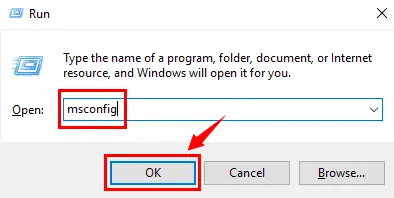
- net nou,Sal oopmaak"Stelselkonfigurasie"venster.Klik "konvensionele"Tab, en dan in die "Selektiewe begin" Maak seker dat jy in die opsies ontmerk " Laai opstartitems" Opsies.
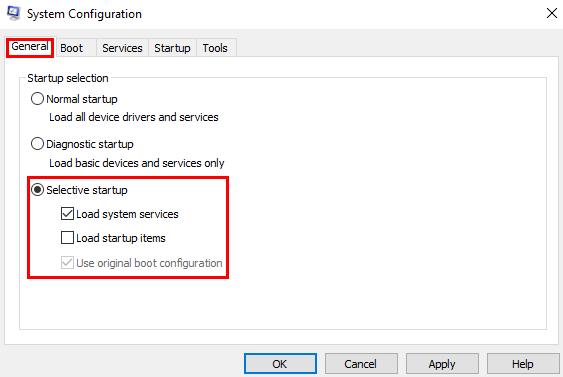
- Wag 'n bietjie, moenie nou druk niePas或OK, Daar is nog een stap om te gaan.
- Gevind "konvensionele"TabBo-aan dieselfde lyn ,kies" stelsel" Tab.Klik eers op "Versteek alle Microsoft-dienste" , druk dan" Deaktiveer alles" Knoppie.
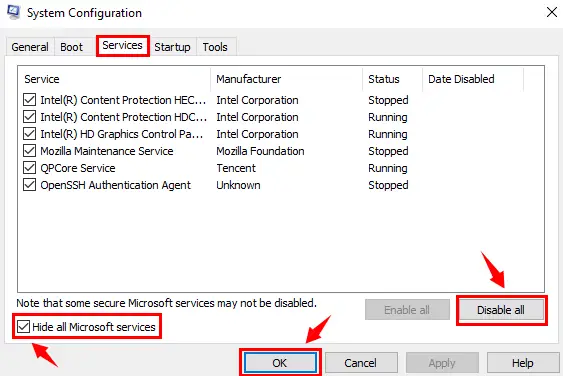
- Nou kan jy vrylik drukPas&OKKnoppie.
- Wanneer 'n nuwe dialoog verskyn,Klik op Begin oor .
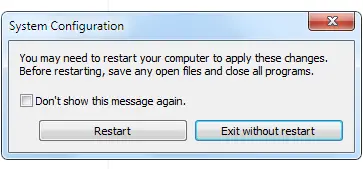
Nadat u die rekenaar herbegin het, kyk of die fout weer voorkom.As dit gebeur Gebeurtenis-ID 41Fout, jy kan na die volgende stap gaan.
2. Kry die hulp van System File Checker (SFC)
Windows het sy eie nutsprogrammatuur, wat alle stelsellêers kan skandeer, enige vermiste lêers kan opspoor en beskadigde Windows-lêers kan herstel.該Stelsellêerkontroleerder是SFC.EXEIn Windows.Kom ons gaan dus direk na die gebruik van die stelsellêertoetser om die fout op te los.
- Gebruik die sleutelbord en drukWindowsSleutel, soek dan en kies "Opdragprompt (Admin)" of " Windows PowerShell (Admin)".

- In die opdragprompt-dialoogkassie, tik die opdrag - sfc /scannow En drukEnter sleutel.
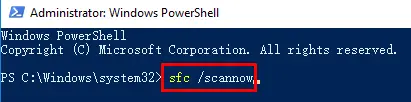
- Die skandering sal lank neem, waarna alle foutbronne herstel sal word.Volg asseblief die instruksies op die skerm wat verskaf word (indien enige).
Die stelsellêerkontroleerder sal die beskadigde lêers in die stelsel uitvee, en jy kan die stelsel onmiddellik herbegin sodat die veranderinge in werking tree.的Gebeurtenis ID 41 kernDie fout sal opgelos word en as dit nie opgelos is nie, skakel dan oor na die volgende stap.
3. Verdagte wanware
Beskadigde lêers kan selfs verdagte virusse of wanware wees, wat die stelsel kan beïnvloed en nie die stelsel sal toelaat om behoorlik te funksioneer nie en foute veroorsaak Gebeurtenis ID 41 kernkrag fout.Installeer dus dinge soosMalwarebytes AntiMalwareHoë kwaliteit sagtewareEn voer 'n volledige skandering uit.
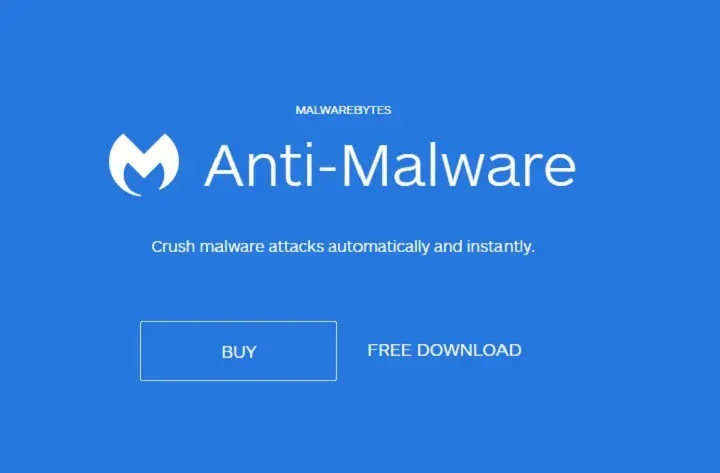
Nadat die skandering voltooi is, herbegin asseblief die stelsel en jy kan Windows gebruik sonder om weer deur die fout geraak te word.As jy weer die fout teëkom, skakel asseblief oor na die volgende stap.
4. Hardeskyf-kontroleer skyffoute
Hardeskyf is baie belangrik vir stelselfunksie en die skade daarvan. Beide hardeware en sagteware kan stelselbedryfsprobleme veroorsaak.Weens sagtewarekwessies sal ons voortgaanHardeskyf skandering. Ja, gebruik "Gaan skyffoute na" Metode, ons kan opspoor of die hardeskyf beskadig is, dit is wat ons in die gesig staarGebeurtenis-ID 41 Die oorsaak van die kernkragfout. Laat ek jou deur die uitvoering lei"Gaan skyffoute na"Eenvoudige proses.
- Gebruik die sleutelbord en drukWindowsSleutel, soek dan en kies "Opdragprompt (Admin)" of " Windows PowerShell (Admin)".

- In die opdragprompt-dialoogkassie, tik die opdrag - chkdsk /f /r , druk dan Voer in.
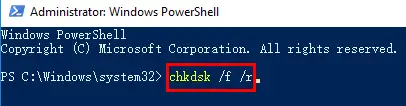
- Die stelsel sal outomaties die skyf nagaan, enHerstel foute in die hardeskyf (As daar is).
- Nadat die skandering voltooi is, assebliefBegin oorPC vir die skanderingveranderinge om in werking te tree.
Nadat u hierdie stap uitgevoer het, is u hardeskyf skoon en vry van alle beskadigde lêers, net soos u stelsel.Jy kan nou die rekenaar gebruik en aanhou werk, maar as jy 'n fout teëkomGebeurtenis ID 41 Windows,Dan het ons nog stappe hieronder.
5. Bestuurderopdatering
As gevolg van hierdie situasie kan baie ou of onversoenbare stelselbestuurders 'n probleem word, omdat enige program of funksie in Windows sy eie drywer het en gereeld met Windows Update opgedateer moet word.Om verouderde drywers as 'n probleem te hanteer, kan baie probleme in Windows oplos, dus kan dit ook opgelos word.Jy kan baie aflaai Beskikbaar op die internetBestuurderopdateringsagteware , En gebruik die sagteware om verouderde drywers op jou rekenaar op te dateer.
Nadat die opdatering voltooi is, herbegin asseblief sodat die veranderinge in werking tree.
6. Verander die URL van die register
Baie gebruikers rapporteer dat die volg van hierdie metode hulle help om foute op te los en is ook 'n maklik om te volg metode.Volg net die stappe hieronder, jou Gebeurtenis-ID 41Die fout sal opgelos word.
- 使用Windows + R鍵oop" hardloop"命令 .
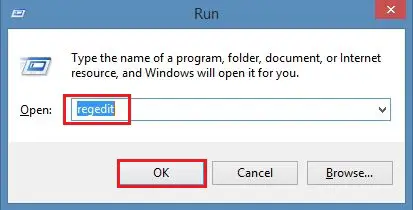
- Tik dan in die soekkassie RegeditEn druk Tik.
- Gaan daarna na die genoemde ligginggids:
ComputerHKEY_LOCAL_MACHINESOFTWAREMicrosoftWindowsCurrentVersionDevice Metadata
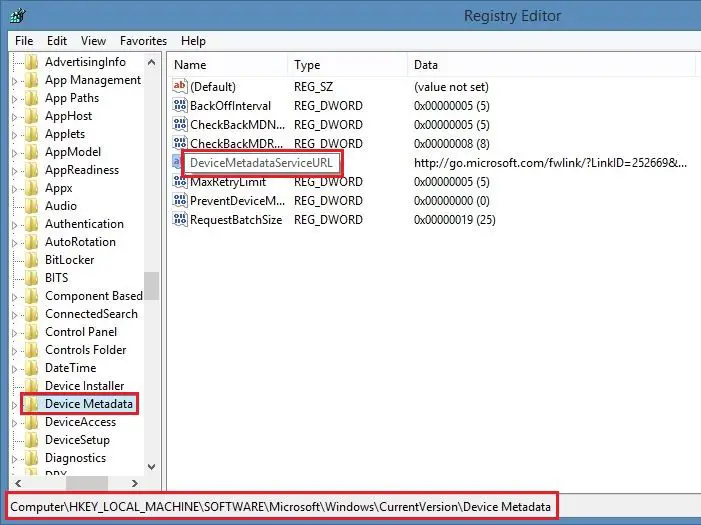
- danDeur te dubbelklikMaak oop DeviceMetadataServiceURL .
- In die nuwe data, in die "Numeriese data"In die kolomVoer die genoemde URL in .
http://dmd.metaservices.microsoft.com/dms/metadata.svc
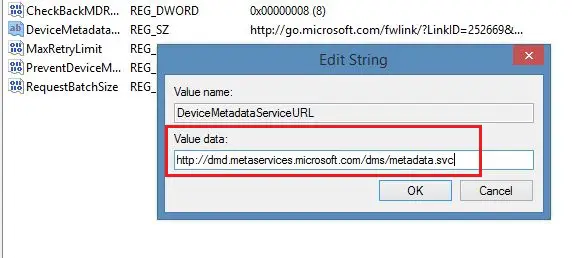
- Nadat u die URL ingevoer het, klik " Seker"Knoppie.
Hierdie stap sal die fout oplos.Die veranderinge sal nie in werking tree totdat die toestel herbegin is nie.
7. Gaan die kraginstellings na
As jy dus nie weet wat die huidige kraginstellings is nie en jy het 'n korrupte onbekende lêer geïnstalleer, kan die lêer instellings verander het, volg asseblief die stappe hieronder en korrigeer dit.
- pers WindowsSleutel en soekKrag instellings.
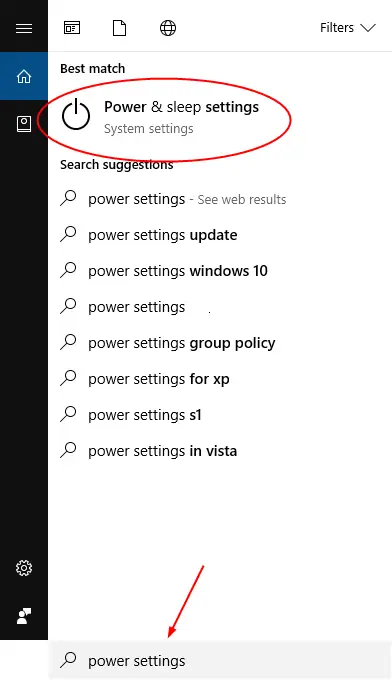
- Uit die resultatelysKlik en maak oop " Krag- en slaapinstellings".
- In die nuwe venster,Wanneer die rekenaar gaan slaapstaat時, KlikLinkerkolomOp verander.
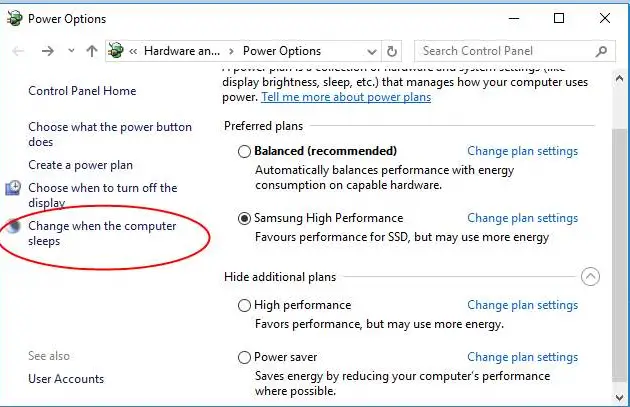
- Klik weer in die nuwe venster " Verander gevorderde kraginstellings".
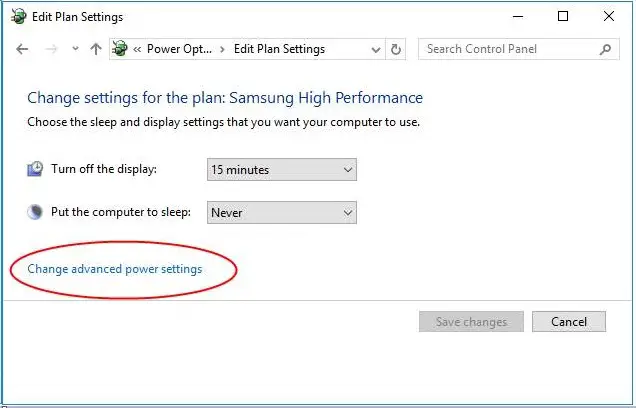
- Maak nou veranderinge soos in die prent hieronder getoon en klik " Seker".
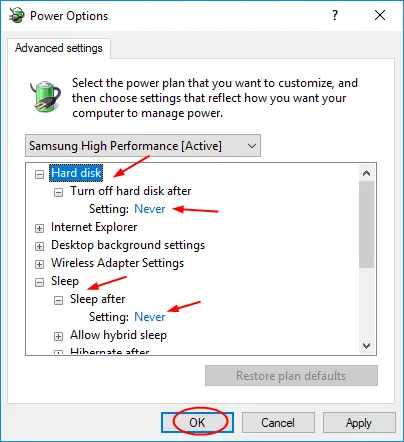
Daarna, herbegin die toestel en kykKritieke fout gebeurtenis ID 41 kern 電源Is dit opgelos?
So dit is die oplossingsGebeurtenis-ID 41-foutSagteware oplossings, Maar as jy nie daarvan ontslae kan raak nie, kan jy die hardeware-oplossings wat hieronder genoem word probeer en die fout oplos.
Hardeware oplossing
Nou is die hardeware-oplossing, ons sal 'n paar oplossings daarin bespreek Kernel krag gebeurtenis ID 41 kritieke fout metode.
1. Gaan die drade na
Verwyder alle hardewarekabels en koppel dit dan weer een vir een aan, want die probleem kan veroorsaak word deur onbehoorlike verbinding en kan nie behoorlike krag aan die stelsel verskaf nie.Daarbenewens, onthou asseblief om die toestel af te skakel voordat jy die koord uittrek. As jou hande nat is, moenie enige bewerkings uitvoer nie.
2. Verwyder nuwe hardeware
As jy onlangs enige nuwe hardeware gekoppel het, soos 'n USB-toestel, hardeskyf, muis of drukker of enige ekstern gekoppelde hardeware, kan jy probeer om dit te verwyder en die stelsel te begin.
3. Gaan die kragtoevoer na
Kontroleer of die kragkabel behoorlik aan die rekenaar en die sok gekoppel is.Probeer ook om die kragsnoer uit die uitlaat te trek, en koppel dit dan weer in na 'n paar sekondes.
Verwysing na hierdie stappe kan jou help om die fout op te los en jou in staat stel om die rekenaar op dieselfde manier te gebruik as voordat die fout plaasgevind het.
Het dit gewerk?
Daarom het ek in hierdie artikel die oplossing verduidelikKernelfoutgebeurtenis-ID 41Sagteware en hardeware oplossings .Hierdie Windows 10-fout staan ook bekend asKernkragFoute kan voorkom as gevolg van kragtoevoer of opstartprobleme.Selfs soms kan sekere virusse of beskadigde lêers foute veroorsaak en met jou aktiwiteite inmeng.
Daarom, as jy hierdie stappe korrek gevolg het, kan jy nou die fout oplos.As jy egter enige probleme ondervind of enige vrae het terwyl jy die stappe gebruik, voel asseblief vry om kommentaar te lewer hieronder en ons sal jou so gou moontlik antwoord.


![Hoe om die Windows-weergawe te sien [baie eenvoudig]](https://infoacetech.net/wp-content/uploads/2023/06/Windows%E7%89%88%E6%9C%AC%E6%80%8E%E9%BA%BC%E7%9C%8B-180x100.jpg)


